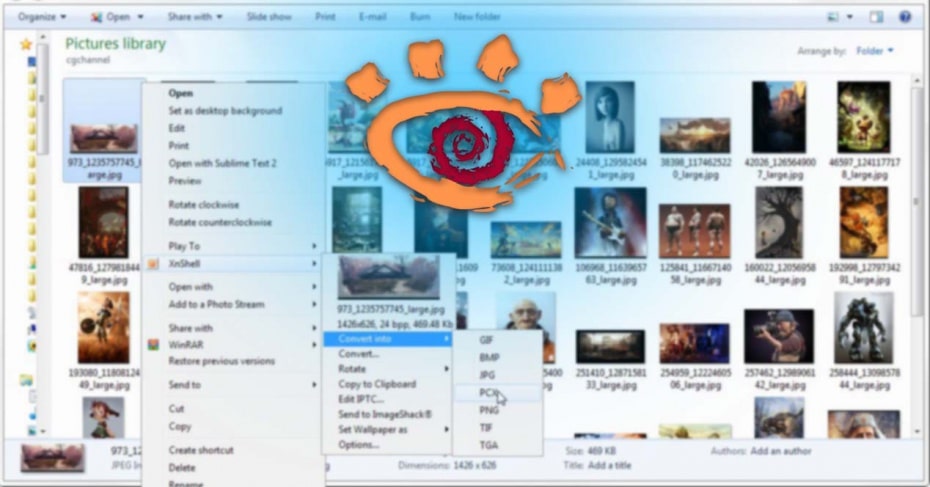 Dacă ceea ce aveți nevoie este să efectuați operațiuni cu imaginile dispozitivului dvs. într-un mod simplu, acest Shell care este încorporat în ferestre din Explorer poate fi util. Mulțumită XnShell, cu doar câteva clicuri pe care le putem decupa, roti, converti printre altele.
Dacă ceea ce aveți nevoie este să efectuați operațiuni cu imaginile dispozitivului dvs. într-un mod simplu, acest Shell care este încorporat în ferestre din Explorer poate fi util. Mulțumită XnShell, cu doar câteva clicuri pe care le putem decupa, roti, converti printre altele.
XnShell este un program simplu care este încorporat cu Windows Explorer și ne permite să executăm mai multe acțiuni, toate referitoare la tratarea imaginilor.
Dacă sunteți o persoană care utilizează în mod constant imagini pentru a realiza proiecte, lucrări sau alte activități, acest Shell poate fi foarte util. Este distribuit ca ” freeware „, Deci este gratuit.
Funcții XnShell
După cum putem vedea în imaginea următoare, XnShell este încorporat perfect în meniul Exploratorului nostru Windows, astfel încât doar cu un clic dreapta pe imagine și să mergem la XnShell avem toate funcțiile sale.
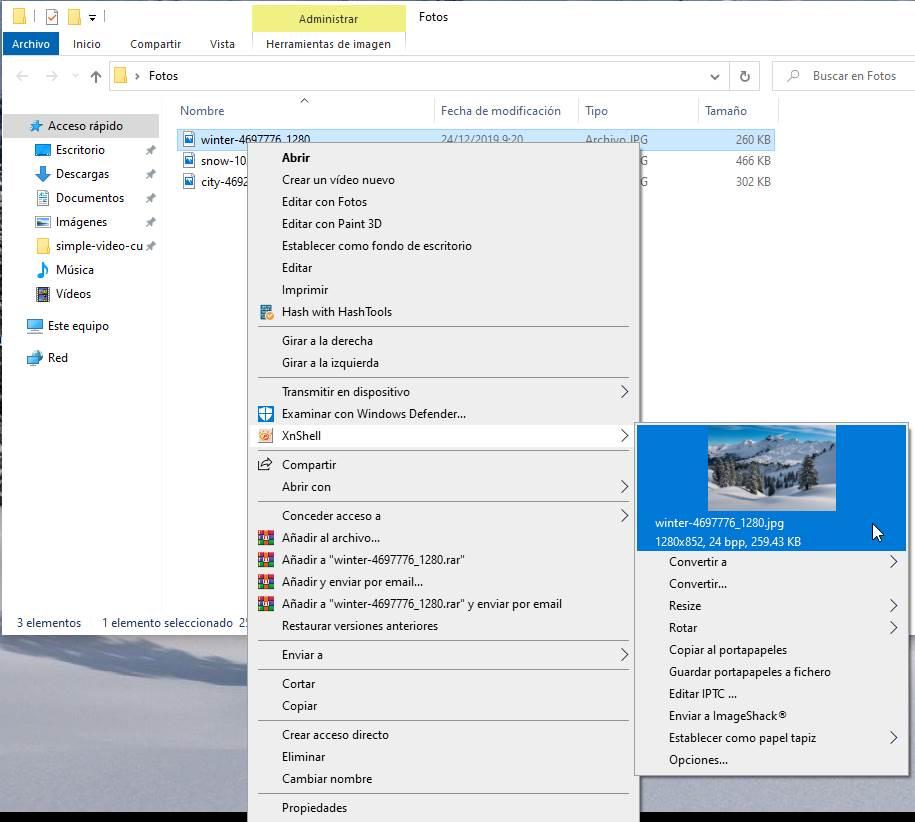
Vedeți imaginile
Una dintre funcțiile sale este să vizualizați imaginile , după cum putem vedea în următorul exemplu. În ea avem o „vizualizare de listă” a imaginilor, iar dacă dorim să le vedem putem face clic dreapta> XnShell și prima opțiune ne arată o avanpremieră.
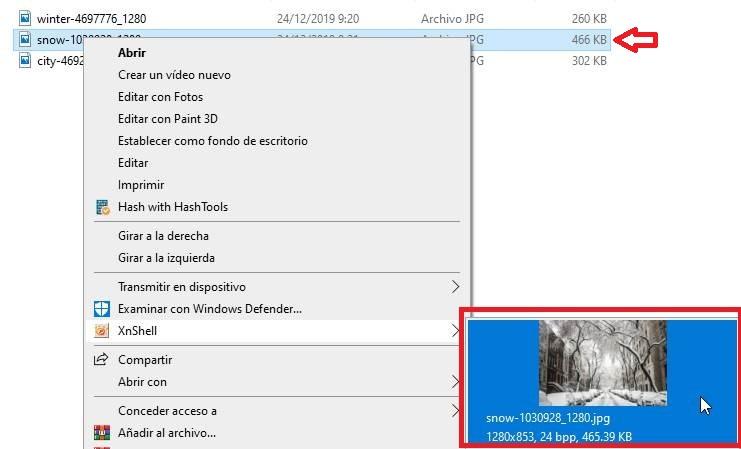
Conversia imaginilor în alt format
O altă funcție care încorporează și care este foarte interesantă este: convertiți imaginile noastre la un alt format. În cadrul posibilităților de conversie se află GIF, JPG, PNG, BMP, PCX, TIF, TGA Formate .
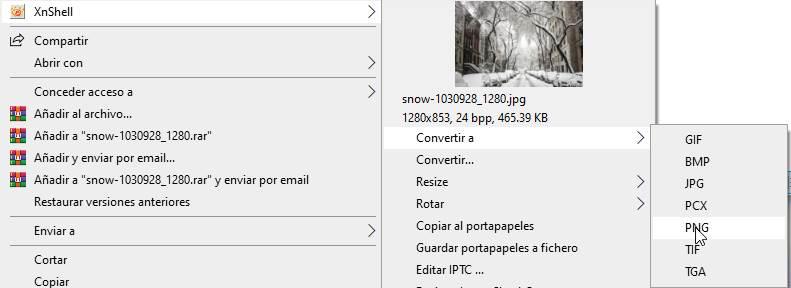
Cu un singur clic, imaginea este convertită în formatul selectat și este salvată în folderul de ieșire în care a fost stocată cealaltă imagine.
![]()
Convertiți și redimensionați
Opțiunea „Convert” unifică două opțiuni, care sunt transformarea imaginii într-un alt format și redimensionarea imaginii. Dacă este necesar, indicăm ambele opțiuni și îl salvăm în folderul destinație pe care îl preferăm.
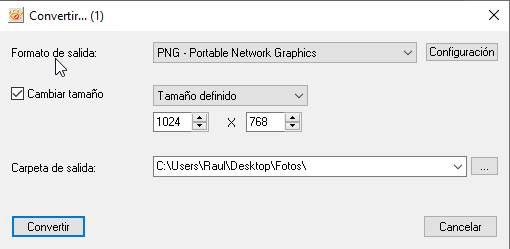
Resetați imaginea la dimensiunea prestabilită
Avem o opțiune unică și simplă, care resetează imaginea la dimensiunea dorită sau o reduce cu un procent. Poate fi util pentru a reduce greutatea imaginii noastre.
În plus, cu un singur clic, imaginea este convertită și salvată în folderul de ieșire, unde am conținut imaginea pe care am reajustat-o, iar imaginea anterioară este intactă.
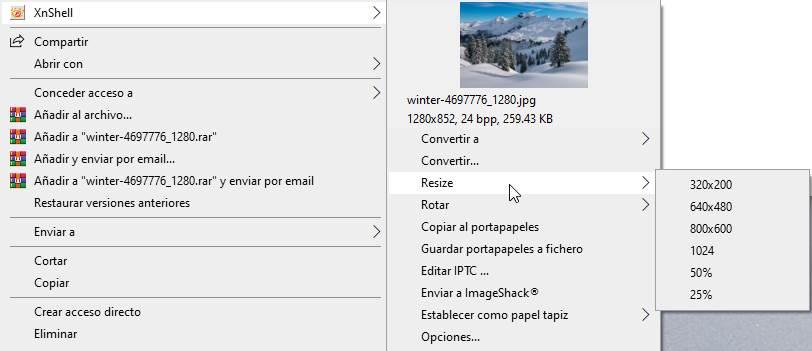
Rotiți imaginea
Avem opțiunea de a ne roti imaginea în funcție de gradele indicate. De asemenea, ne permite rotiți-l pe orizontală și vertical . Opțiune utilizată pe scară largă pentru rotirea imaginilor capturate cu dispozitive mobile.
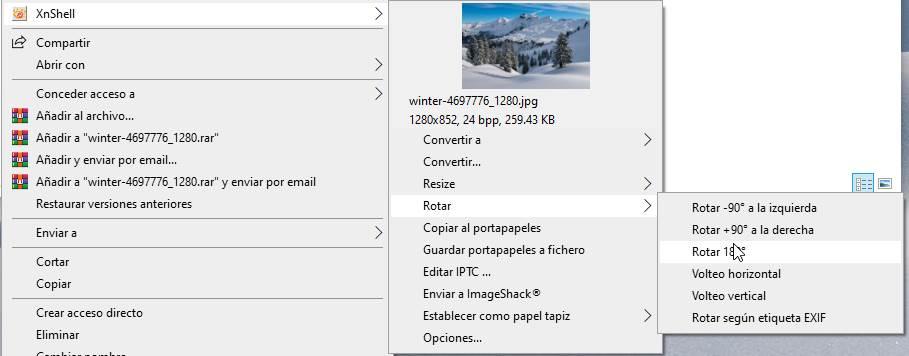
Modificați metadatele de imagine
Opțiune foarte utilă dacă dorim să adăugăm filigrane sau să urmărim imaginile noastre. În această opțiune avem multe posibilități atunci când adăugăm informații despre imagine.
Ne permite să adăugăm:
- Stat
- Data ora
- Origine
- Variat
- Legendă
- Cuvinte cheie
- Categorii
- Credit
După cum am văzut, este destul de util pentru fotografi să încarce aceste imagini pe internet și să includă informații care îi ies în evidență și imaginea.
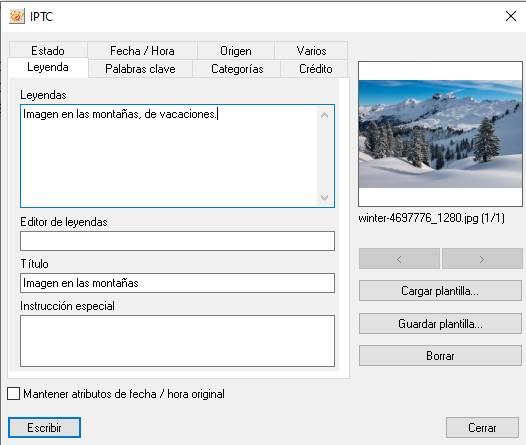
Setați tapet cu efect
Windows încorporează o opțiune de adăugare a unui tapet, dar cu acest instrument putem adăuga imagini de fundal cu efecte, printre aceste efecte sunt; Centrat și mozaic.
De asemenea, ne permite să reglăm această imagine la dimensiunea ecranului nostru, în funcție de imagine pot exista benzi negre sau „Cea mai bună setare pentru desktop” care mărește acea imagine, astfel încât să nu existe benzi negre în fundal.
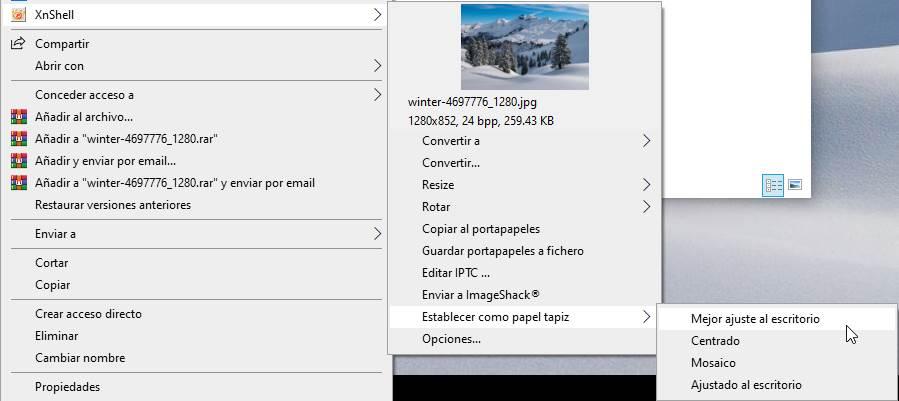
După cum putem vedea acest Shell este complet pentru editarea și manipularea imaginilor noastre, fiind capabil să se adapteze foarte bine pentru anumite persoane care utilizează continuu opțiunea IPTC sau care au nevoie de redimensionare continuă a imaginilor.
Dacă vrem descărcați XnShell o putem face de pe site-ul său web: Descarcă
